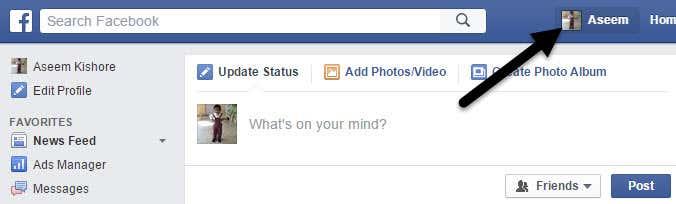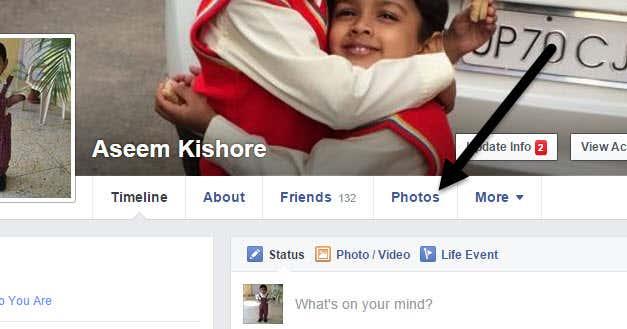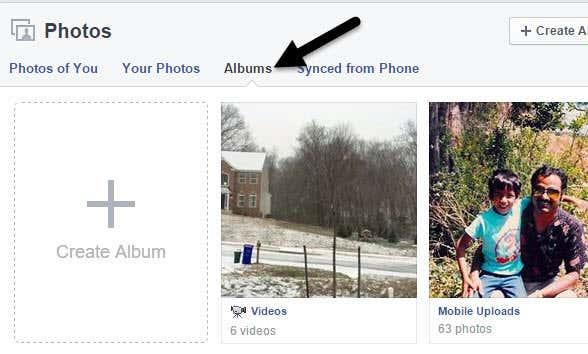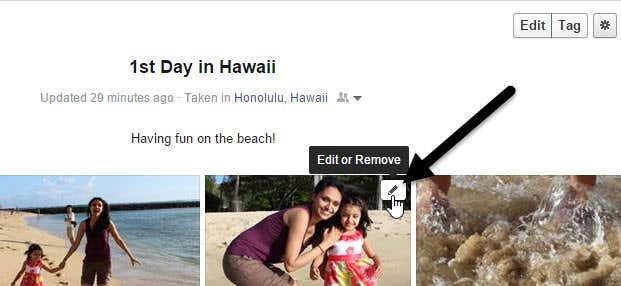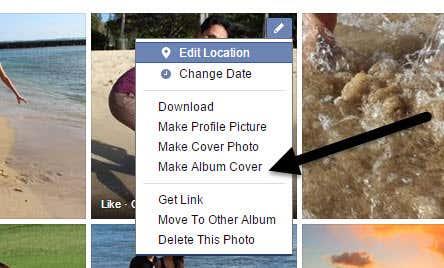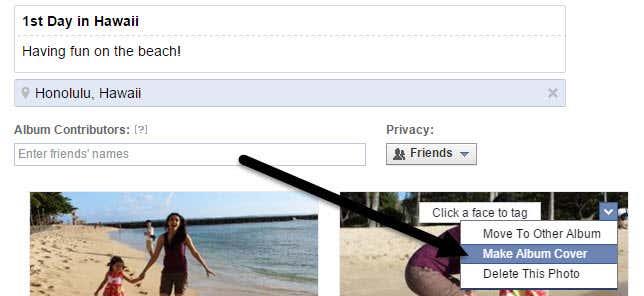Facebookile meeldib oma veebisaidil ja nutitelefoni rakendustes pidevalt asju muuta, nii et ühel päeval, kui lähete midagi tegema, näiteks albumikaant vahetama, ei mäletagi, kuidas seda teha!
Olen juba kirjutanud, kuidas Facebookis fotosid üles laadida ja märgistada , nii et see postitus räägib sellest, kuidas saate albumikaant muuta. Kahjuks ei saa te iPhone'i või Androidi rakendusega albumi kaant muuta.
Mingil veidral põhjusel saate määrata mis tahes foto albumis oma profiilipildiks või muuta oma kaanefotot rakenduste kaudu, kuid te ei saa albumikaant värskendada! Arvestades, et enamik inimesi kasutab Facebooki mobiilirakenduste kaudu, on tõesti tüütu, et te ei saa seda sealt muuta.
Muuda albumikaant
Albumi kaane muutmiseks Facebookis laadige veebisait üles ja klõpsake ülaosas oma nime.
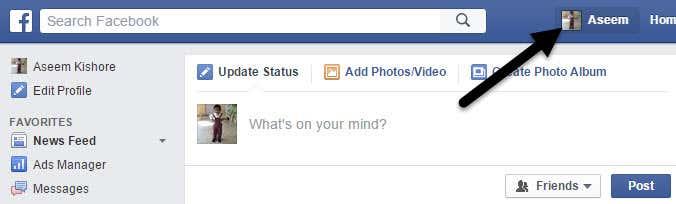
Nüüd näete oma profiili koos profiilipildi ja kaanefotoga ülaosas. Jätkake ja klõpsake vahekaarti Fotod .
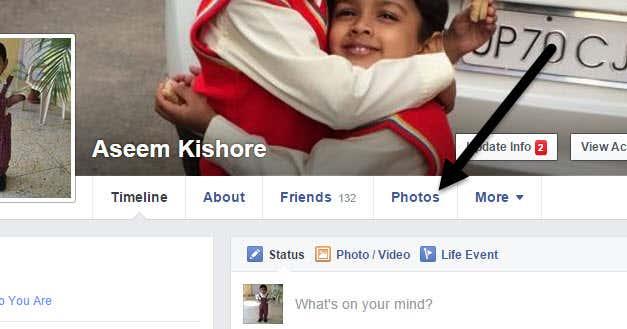
Nüüd klõpsake Albumid , et laadida kõik oma Facebooki fotoalbumid.
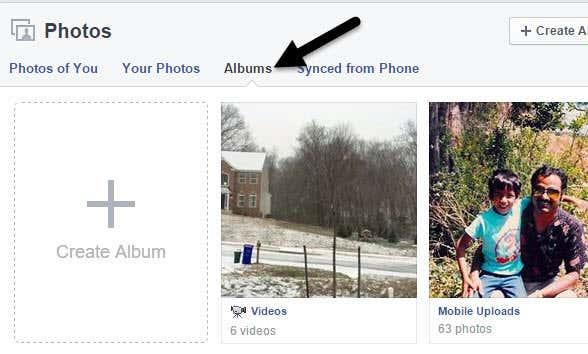
Siinkohal peate klõpsama fotoalbumil, mille kaanefotot soovite muuta, et kõik pildid oleksid kuvatud. Nüüd saate albumikaant muuta kahel viisil. Esimene võimalus on hõljutada kursorit pildi kohal, mida soovite kasutada, kuni näete pliiatsiikooni.
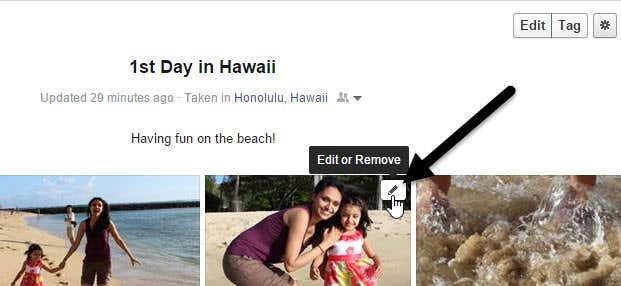
Kui klõpsate pliiatsiikoonil, on üheks valikuks Tee albumi kaas .
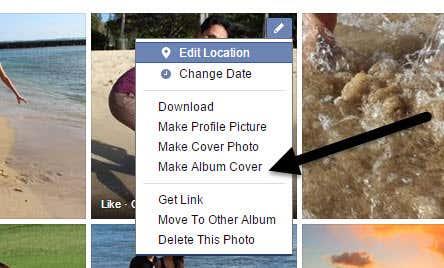
Lisaks sellele meetodile saate klõpsata ka nuppu Redigeerimine , mis asub albumi paremas ülanurgas. Nupp Märgi asub kohe selle kõrval.
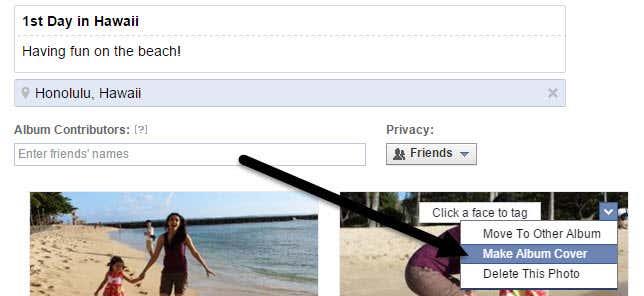
Siin saate redigeerida fotode pealdisi, märgistada inimesi, muuta fotode järjekorda jne. Kui hõljutate kursorit foto kohal, näete pildi paremas ülanurgas väikest allanoolt. Kui klõpsate sellel, näete valikut Tee albumi kaas .
Nagu varem mainitud, saate praegu veebisaidi kaudu muuta ainult albumite kaaneid. Olen kindel, et Facebook lisab selle funktsiooni lõpuks mobiilirakendustele, kuid mingil põhjusel pole neid veel olemas. Kui teil on küsimusi, kommenteerige julgelt. Nautige!
Vaadake kindlasti ka minu teisi postitusi Facebookis, näiteks kuidas varjata oma olekut ühe või mitme sõbra eest ja kuidas peita oma vestluse olekut konkreetsete sõprade eest .